- Mwandishi Jason Gerald [email protected].
- Public 2024-01-31 09:39.
- Mwisho uliobadilishwa 2025-01-23 12:48.
WikiHow hukufundisha jinsi ya kutumia Tumblr kwenye kompyuta au jukwaa la rununu. Tumblr ni jukwaa la media ya kijamii ambayo inasaidia na kutoa machapisho ya ubunifu na maandishi, msingi wa mwingiliano wa jamii, na burudani kwa ujumla.
Hatua
Sehemu ya 1 ya 4: Kuunda Akaunti
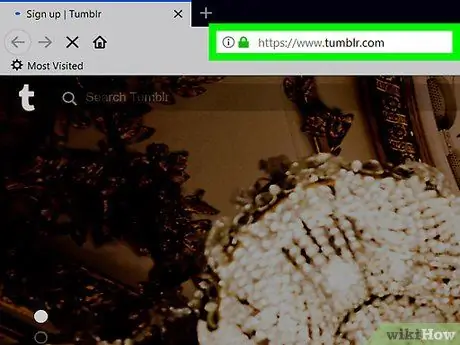
Hatua ya 1. Fungua Tumblr
Tembelea https://www.tumblr.com/ katika kivinjari cha wavuti kufungua wavuti ya Tumblr.
- Kwenye kifaa cha rununu, gonga ikoni ya programu ya Tumblr, ambayo inaonekana kama "t" nyeupe kwenye msingi wa hudhurungi wa hudhurungi.
- Ikiwa haujapakua programu ya Tumblr kwenye kifaa chako, unaweza kuipakua kwa majukwaa ya iPhone na Android.
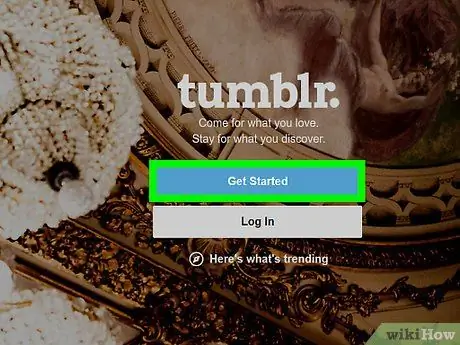
Hatua ya 2. Chagua Anza
Kiungo hiki ni katikati ya ukurasa.
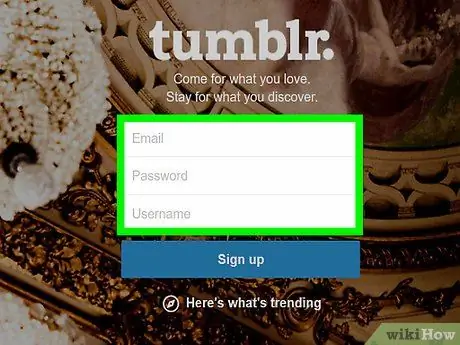
Hatua ya 3. Ingiza habari ya akaunti
Jaza sehemu zifuatazo:
- “ barua pepe ”- Ingiza anwani ya barua pepe unayotaka kutumia. Utahitaji kuthibitisha anwani yako ya barua pepe baadaye, kwa hivyo hakikisha kuwa anwani ya barua pepe unayoingiza inapatikana.
- “ nywila ”- Ingiza nywila ya akaunti unayotaka kutumia.
-
“ jina la mtumiaji ”- Ingiza jina la mtumiaji unalotaka. Jina hili linawakilisha akaunti yako na linaonekana kwa wengine.
Kwenye wavuti ya eneo-kazi, Tumblr inaweza kuunda orodha ya majina ya watumiaji ambayo unaweza kuchagua
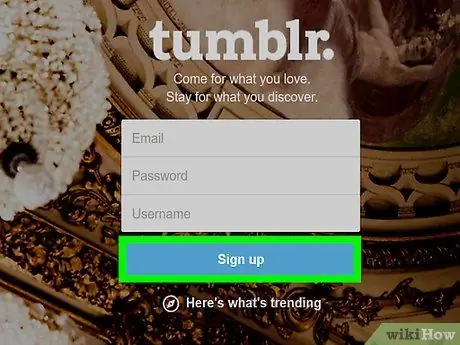
Hatua ya 4. Bonyeza Jisajili
Ni chini ya ukurasa.
Kwenye programu ya rununu, gusa “ Ifuatayo ”Katika kona ya juu kulia ya skrini.
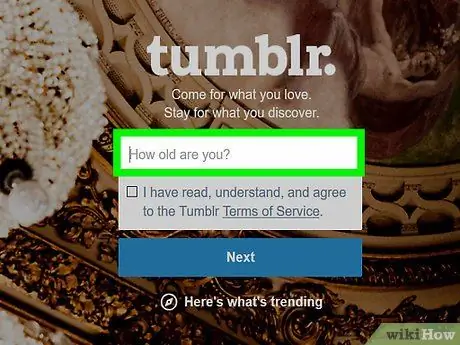
Hatua ya 5. Ingiza umri wako
Andika umri wako kwenye uwanja wa maandishi katikati ya ukurasa.
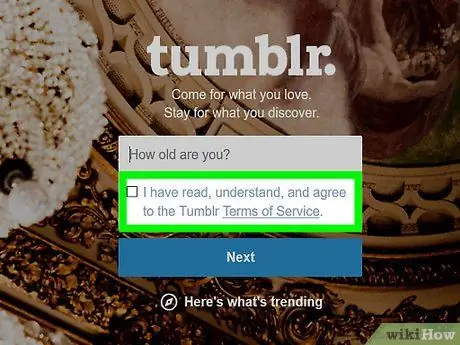
Hatua ya 6. Angalia sanduku "Nimesoma …"
Kwa kutia saini hii, unakubali sheria na sheria za matumizi zilizowekwa na Tumblr.
Ruka hatua hii kwa watumiaji wa programu za rununu
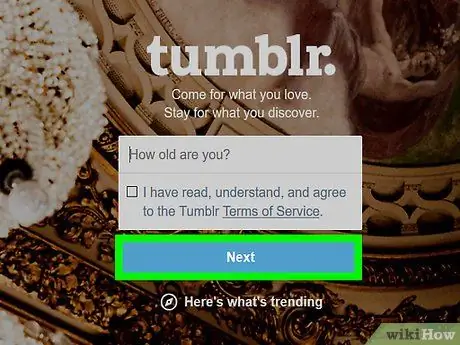
Hatua ya 7. Bonyeza Ijayo
Iko chini ya kisanduku cha kuangalia "Nimesoma…".
Kwenye kifaa cha rununu, gusa “ Ifuatayo ”Katika kona ya juu kulia ya skrini.
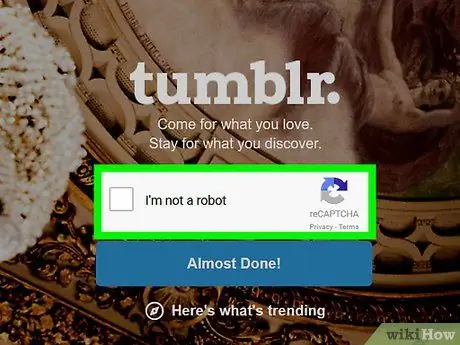
Hatua ya 8. Kamilisha ukaguzi wa barua taka
Bonyeza kisanduku cha kuangalia "Mimi sio roboti", kisha fuata vidokezo kwenye skrini. Kawaida, unahitaji kuchagua yaliyomo maalum au kitu (kwa mfano gari) kutoka kwa safu ya picha zinazohusiana. Baada ya kumaliza hatua hii, utachukuliwa kwenda hatua inayofuata kiatomati.
Ruka hatua hii kwa watumiaji wa programu za rununu
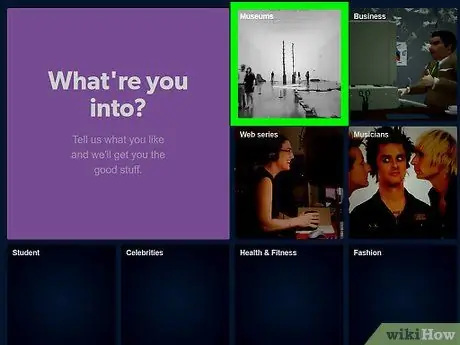
Hatua ya 9. Chagua uwanja unaovutiwa nao
Bonyeza au gonga (angalau) kategoria tano za yaliyomo unayotaka kuona kwenye ukurasa wako wa Tumblr, kisha bonyeza au gonga Ifuatayo ”Katika kona ya juu kulia ya ukurasa au skrini.
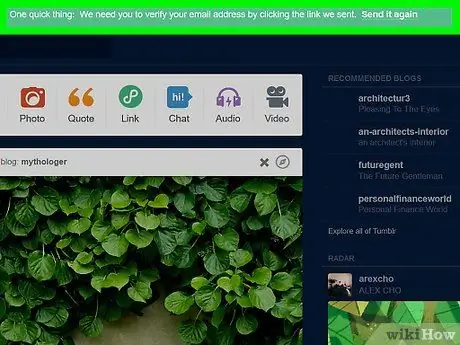
Hatua ya 10. Thibitisha anwani ya barua pepe
Hatua ya mwisho katika mchakato wa kuunda akaunti ya Tumblr ni kuthibitisha anwani yako ya barua pepe. Kufanya hivyo:
- Fungua kikasha cha anwani ya barua pepe iliyosajiliwa kwa akaunti yako ya Tumblr.
- Chagua ujumbe na mada "Thibitisha anwani yako ya barua pepe" kutoka Tumblr.
-
Chagua kitufe Huyu ndiye mimi!
”Huonyeshwa katika sehemu kuu ya ujumbe.
- Angalia kisanduku "Mimi sio roboti", kamilisha ukaguzi mwingine wa barua taka, bonyeza " Thibitisha Barua pepe, na bonyeza " au, ruka kwenye dashibodi yako ”(Kwa tovuti za eneo-kazi tu).
Sehemu ya 2 ya 4: Kuingiliana na Machapisho
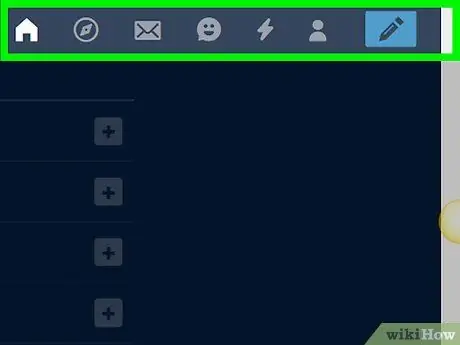
Hatua ya 1. Pitia dashibodi ya Tumblr au ukurasa wa nyumbani
Unaweza kubonyeza kitufe cha "Nyumbani" kilicho na umbo la nyumbani kwenye ukurasa wa Tumblr (au chini ya skrini kwa programu ya rununu), wakati wowote unataka kurudi kwenye dashibodi. Kwenye ukurasa huu, unaweza kuona yaliyomo kwenye blogi yako na blogi unazofuata.
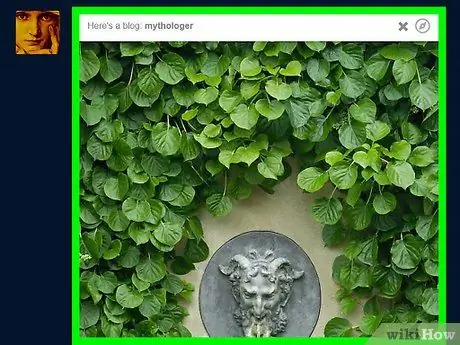
Hatua ya 2. Pata chapisho unayotaka kujibu
Tembeza kwenye dashibodi mpaka upate chapisho unalotaka kupenda, kurudia tena, au ujumbe.
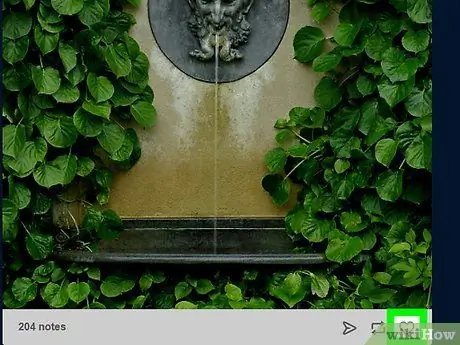
Hatua ya 3. Kama machapisho ya Tumblr
Ikiwa unapenda yaliyomo kwa mtu, unaweza kubofya au gonga ikoni ya moyo chini ya chapisho ili kuipenda. Chapisho pia litaongezwa kwenye sehemu ya "Anapenda" ili uweze kuipitia tena baadaye ikiwa unataka.
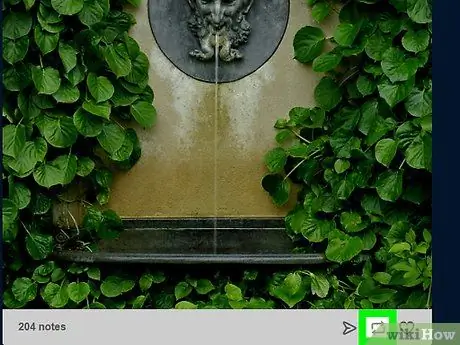
Hatua ya 4. Shiriki tena chapisho (reblog)
Ili kuongeza chapisho kwenye blogi yako, bonyeza au bonyeza alama ya mshale inayounda mstatili chini ya chapisho (kushoto kwa kitufe cha "Penda"), kisha bonyeza " Kurudisha nyuma "(Desktop) au gusa" Chapisha ”.
Unaweza kuongeza maoni kwenye machapisho kabla ya kuyarudisha kwenye blogi. Ili kuongeza maoni, bonyeza au gonga uwanja wa maandishi chini ya chapisho, kisha ongeza maoni
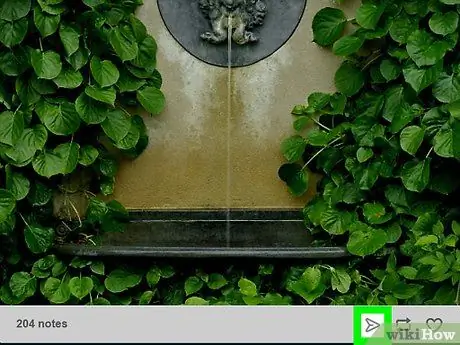
Hatua ya 5. Tuma yaliyomo katika ujumbe wa moja kwa moja
Unaweza kusambaza chapisho kwa mtumiaji mwingine kwa kubofya ikoni ya ndege chini ya chapisho, kuingiza jina la mtumiaji la mpokeaji kwenye uwanja wa maandishi juu ya dirisha la ujumbe, na kubonyeza ikoni ya ndege tena.
Kama vile unapotaka kushiriki tena chapisho, unaweza kuongeza maoni kwa ujumbe kwa kubonyeza uwanja wa maandishi chini ya chapisho na kuingiza maandishi kabla ya kuituma
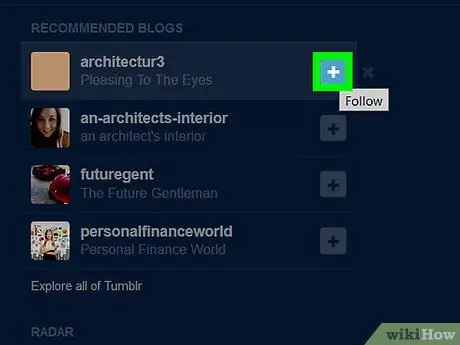
Hatua ya 6. Fuata akaunti ya muundaji wa chapisho
Bonyeza picha ya wasifu ya mtumiaji aliyefanya chapisho, kisha uchague " Fuata ”Kuiongeza kwenye orodha ifuatayo (" Kufuatia "). Yaliyomo kutoka kwa watumiaji unaowasilisha yataonyeshwa kwenye dashibodi.
Ikiwa unataka kufuata mtumiaji fulani, unaweza kuwatafuta kwa kubonyeza uwanja wa maandishi juu ya dashibodi (au kugonga ikoni ya glasi inayokuza kwenye programu ya rununu) na kuingiza jina la mtumiaji. Baada ya hapo, chagua jina linalofaa kutoka kwenye menyu kunjuzi na bonyeza " Fuata ”.
Sehemu ya 3 ya 4: Kupitia Maudhui Yaliyopakiwa
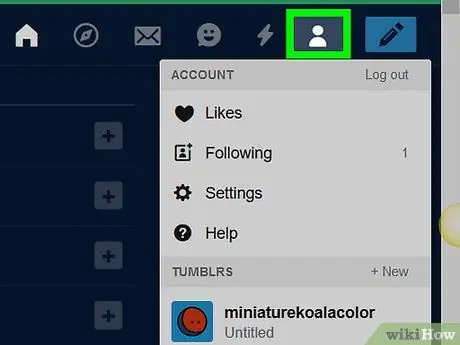
Hatua ya 1. Fungua menyu ya wasifu
Bonyeza au gonga ikoni ya silhouette ya binadamu kwenye kona ya juu kulia ya ukurasa (desktop) au kona ya chini kulia ya skrini (programu ya rununu). Kwenye wavuti ya eneo-kazi, menyu kunjuzi itaonekana baada ya kubofya ikoni ya silhouette.
Kwenye programu ya rununu, utapelekwa kwenye sehemu ya "POSTS" ya ukurasa wa wasifu
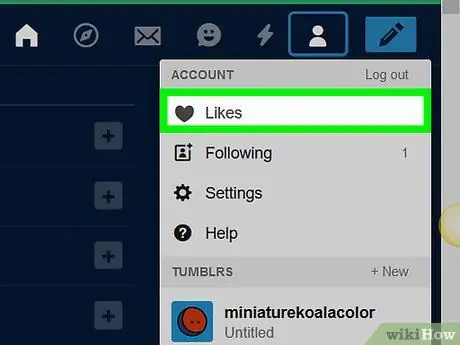
Hatua ya 2. Chagua Anayependa
Ni juu ya menyu kunjuzi (desktop) au chini ya kichwa cha blogi (programu ya rununu).
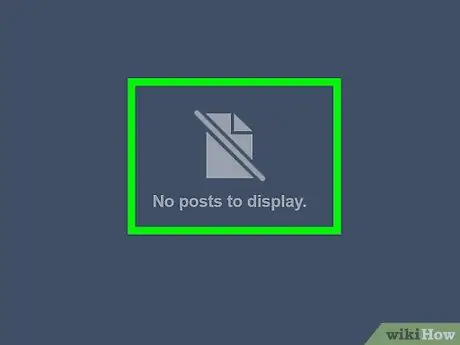
Hatua ya 3. Pitia machapisho unayopenda
Ikiwa umependa chapisho fulani, itaonyeshwa kwenye ukurasa huu.
Unaweza kufuta chapisho unalopenda kwa kugusa ikoni ya moyo inayoonekana juu ya chapisho
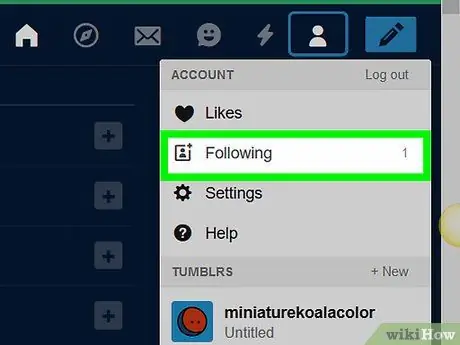
Hatua ya 4. Pitia watumiaji unaowafuata
Fungua tena menyu ya wasifu na uchague " Kufuatia " Unaweza kuona orodha ya watumiaji wanaofuatwa kwenye ukurasa huu.
Kwenye programu ya rununu, gusa chaguo " KUFUATA "ambayo iko karibu na kichupo" PENDA ”.
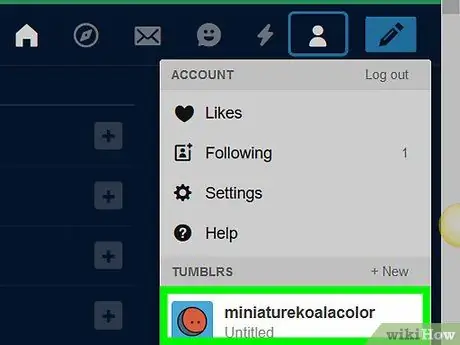
Hatua ya 5. Tembelea sehemu ya "Machapisho" ya ukurasa wako wa wasifu
Nenda kwenye menyu ya wasifu na bonyeza jina lako la mtumiaji kwenye menyu ya kushuka.
Kwenye programu ya rununu, gusa kiungo " NAFASI ”Ambayo iko upande wa kushoto wa ukurasa.
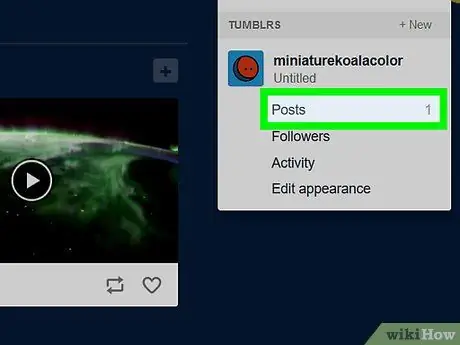
Hatua ya 6. Pitia maudhui uliyopakia
Kwenye ukurasa huu, yaliyomo yote uliyounda yataonyeshwa. Ikiwa haujafanya machapisho yoyote, ukurasa huu utakuwa wazi.
Sehemu ya 4 ya 4: Kutengeneza Machapisho
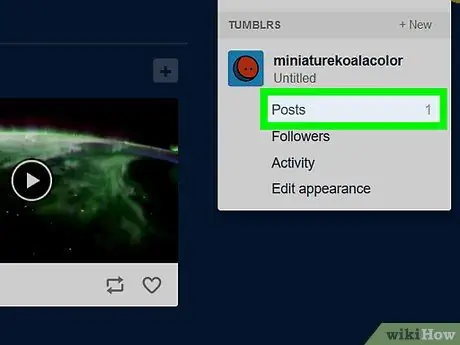
Hatua ya 1. Hakikisha uko tayari kwenye ukurasa wa "Machapisho"
Unaweza kuunda chapisho hapa, au unda moja kutoka kwa dashibodi.
Kitaalam, unaweza pia kuunda machapisho kutoka kwa kurasa nyingi kwenye Tumblr
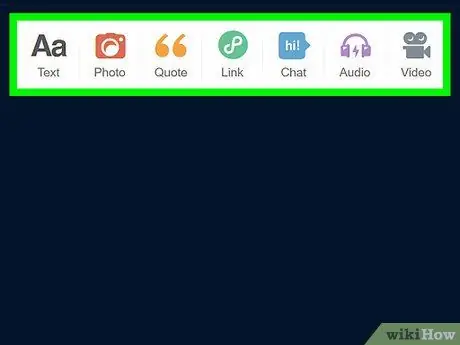
Hatua ya 2. Tambua aina ya chapisho
Kwenye wavuti ya eneo-kazi, unaweza kuona chaguzi saba za chapisho (zilizowekwa alama kwa rangi tofauti) juu ya ukurasa. Kwenye programu ya rununu, itabidi kwanza ubonyeze ikoni ya penseli chini ya ukurasa. Aina saba za usafirishaji ni:
- “ Nakala ”- Kutuma maandishi tu.
- “ Picha ”- Uwasilishaji wa picha (na labda maandishi).
- “ Nukuu ”- Uwasilishaji wa nukuu na vyanzo vyake.
- “ Kiungo ”- Machapisho yaliyoundwa na kiunga maalum (k.m." www.google.com ") ambacho kinaweza kufunguliwa kufikia tovuti zingine.
- “ Ongea ”- Machapisho katika muundo wa mazungumzo yanayohusisha watu wawili au zaidi.
- “ Sauti ”- Mawasilisho kwa njia ya rekodi za sauti (mfano muziki au podcast).
- “ Video ”- Uwasilishaji wa video.
- “ GIF ”(Inapatikana kwenye programu ya rununu tu) - Uwasilishaji wa picha wenye nguvu (uhuishaji).
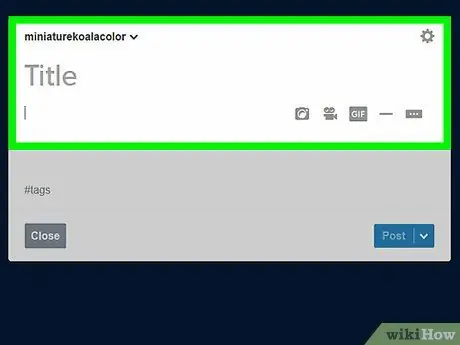
Hatua ya 3. Unda chapisho lako
Mchakato wa uumbaji utatofautiana kulingana na aina ya chapisho ulilochagua:
- “ Nakala "- Ingiza kichwa kwenye uwanja wa" Kichwa ", kisha andika maandishi ya chapisho kwenye uwanja wa" Nakala yako hapa ".
- “ Picha ”- Chagua chaguo la kupakia picha, chagua picha, na weka maelezo (hiari). Kwenye programu ya rununu, unahitaji kuruhusu programu kufikia kamera ya sanaa na picha.
- “ Nukuu ”- Ingiza nukuu kwenye safu ya" Nukuu ", kisha ingiza chanzo cha nukuu kwenye uwanja wa" Chanzo ".
- “ Kiungo ”- Ingiza kichwa cha kiunga (kwenye programu za rununu tu), toa anwani ya wavuti ya kiunga, na ongeza maelezo (hiari, na kwenye programu za rununu tu).
- “ Ongea ”- Chapa jina la mpokeaji ikifuatiwa na koloni (kwa mfano" Mama: "), ingiza mazungumzo, tengeneza laini mpya, na urudie mchakato huo huo.
- “ Sauti ”- Ingiza jina la wimbo au kipande cha sauti, chagua faili ya sauti, na uongeze maelezo (hiari).
- “ Video ”- Chagua chaguo la kupakia video, chagua video, bonyeza kitufe cha" Hii ndio kazi yangu asili "(kwenye tovuti za eneo-kazi tu), na uongeze maelezo mafupi (hiari).
- “ GIF ”(Kwenye programu ya rununu tu) - Chagua video unayotaka kubadilisha kuwa-g.webp" />Ifuatayo ", Ongeza maandishi, kitufe cha kugusa" Ifuatayo, na uguse kitufe tena Ifuatayo ”.

Hatua ya 4. Pakia maudhui yako
Bonyeza au gonga kitufe cha "Chapisha" chini au kona ya juu kulia ya chapisho ili kuiongeza kwenye blogi. Machapisho yako pia yataonyeshwa kwenye dashibodi yako ya kibinafsi na dashibodi ya wafuasi.
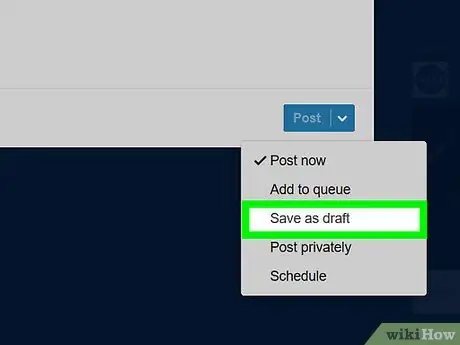
Hatua ya 5. Hifadhi chapisho kama rasimu
Unaweza kuhifadhi mawasilisho ya rasimu kwa ukamilishaji wa baadaye katika sehemu ya "Rasimu" ya wasifu wako. Usichague kitufe " Chapisha ”Ikiwa unataka kuokoa rasimu, lakini fuata hatua hizi:
-
Eneo-kazi - Bonyeza kifungo
ambayo iko kando Chapisha ", chagua" Hifadhi kama rasimu, na bonyeza " Hifadhi rasimu ”Katika kona ya chini kulia ya chapisho. Unaweza pia kupata rasimu kwenye wavuti ya Tumblr kwa kubofya " Rasimu ”Kwenye ukurasa wa" Machapisho ".
- Programu ya simu ya rununu - Gonga ikoni ya gia kwenye kona ya juu kulia ya chapisho, gonga " Hifadhi kama rasimu ”Katika menyu kunjuzi, na uchague" Hifadhi kama rasimu ”Katika kona ya juu kulia ya skrini. Unaweza kupata machapisho ya rasimu kwenye programu ya rununu kwa kugonga ikoni ya gia kwenye kona ya juu kulia ya ukurasa wa "Machapisho" na uchague " Rasimu ”.
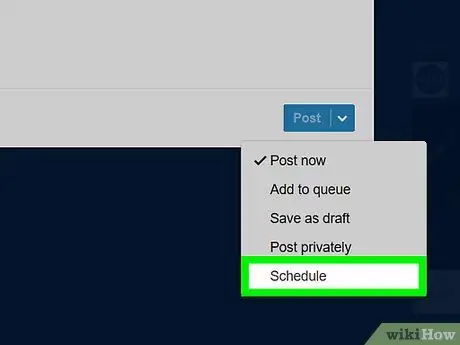
Hatua ya 6. Panga upakiaji wa chapisho
Ukiwa na huduma hii, unaweza kupakia yaliyomo wakati haufiki akaunti yako ya Tumblr. Kuweka huduma:
-
Eneo-kazi - Bonyeza kifungo
ambayo iko karibu na " Chapisha ", bofya" Ratiba ", Ingiza wakati unaotakiwa, na ubofye" Ratiba ”.
- Programu ya simu ya rununu - Gusa ikoni ya gia juu ya chapisho, gonga " Ratiba ", Chagua saa, na uguse" Ratiba ”.
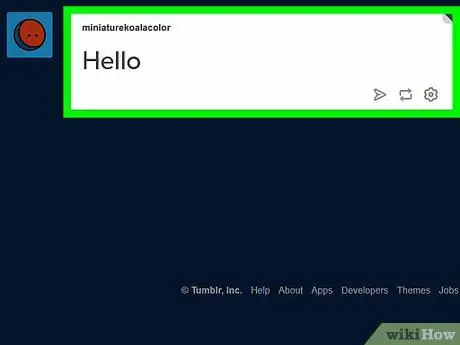
Hatua ya 7. Pitia chapisho ulilopakia
Rudi kwenye sehemu ya "Machapisho" ili uone machapisho yote uliyotengeneza na kupakia.
Unaweza kufuta chapisho kwenye ukurasa huu kwa kuchagua ikoni ya gia (au takataka) chini ya chapisho na kubofya “ Futa wakati unachochewa.
Vidokezo
- Baada ya kuunda akaunti ya Tumblr, unaweza kubadilisha mandhari au kuongeza kurasa kwenye blogi yako ili kubadilisha zaidi kuonekana kwa blogi yako.
- Kuweka alama kwenye chapisho ni njia rahisi ya kuhakikisha watumiaji ambao hawakufuati wanaweza kuona yaliyomo kwenye video uliyopakia.






